Repons pou Demann Enfòmasyon an: Gid Itilizasyon
- Konekte sou kont Sèvis sou Entènèt (Online Services) ou an.
- Nan meni ≡ Services [Sèvis] la, klike sou Respond to department notice [Reponn Avi Depatman an].
- Nan paj Notices [Avi] an, itilize bouton meni depliyan pou Actions [Aksyon] an pou w kapab wè oswa reponn avi w lan.

- Klike sou Respond to Notice [Reponn Avi an]. Ekran an ap afiche enfòmasyon dokiman w yo. Sa k afiche an se nimewo lokalizasyon dokiman an (Document Locator Number, DLN) pou avi ou ap voye repons pou li an.
- Si DLN ki afiche an pa koresponn ak sa ki afiche nan kwen anlè adwat avi w lan, klike sou Back [Retou] pou reponn yon lòt avi.
- Si DLN lan koresponn, klike sou Continue [Kontinye] pou reponn avi sa.
- Si ou pa wè yon opsyon pou reponn, sa vle di dat limit pou repons ou an pase oswa sa vle di nou pwograme yon lòt dat pou ou fè sa. W ap jwenn dat limit lan nan premye seksyon avi ou an.
- Si DLN ki afiche an pa koresponn ak sa ki afiche nan kwen anlè adwat avi w lan, klike sou Back [Retou] pou reponn yon lòt avi.
- Eksplike repons ou an byen rapid nan seksyon Response to request [Reponn Demann lan] la (li pa obligatwa). Eksplikasyon w lan pa kapab depase 1,000 karaktè. Nan ekran k ap afiche apre sa an, ou dwe atache dokiman nou te mande nan avi sa yo. Lè w fini, klike sou Continue [Kontinye].
- Nan paj ki ekri Attach Documentation [Atache Dokiman yo] la, nan seksyon Attach Information [Atache Enfòmasyon] an, chwazi yon opsyon nan meni depliyan Document Type [Kategori Dokiman] an.
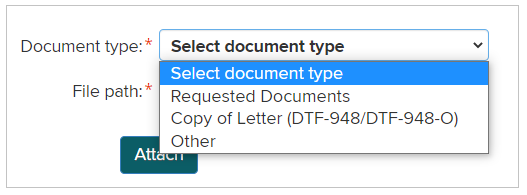
- Tou pre kote ki ekri File Path la, klike sou Browse [Navige]. Lè w fè sa, l ap ouvè yon nouvo fenèt ki ap afiche fichye ki sou òdinatè w yo. Chwazi fichye oswa dokiman ou vle soumèt la. Pou w jwenn asistans nan etap sa, ale sou Voye yon fichye (Upload a file).
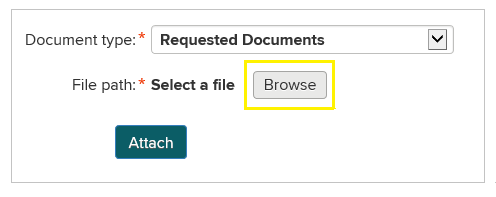
- Pou soumèt dokiman w yo, klike sou Attach [Atache]. Lè w fini, peze sou Continue [Kontinye]. Nòt: Ou kapab soumèt dokiman w yo nan nenpòt lang.
- Nan paj Contact Information [Enfòmasyon Kontak] la, nan seksyon Contact Information [Enfòmasyon Kontak] lan, antre nimewo telefòn yo kapab jwenn ou lajounen an. Klike sou Continue [Kontinye].
- Nan paj Review and Verify [Revize epi Verifye] la, konfime enfòmasyon ou bay yo se enfòmasyon ki kòrèk. Pou fè chanjman nan yon seksyon, klike sou Edit [Modifye] nan kazye ki koresponn avè l la.
- Klike sou Submit [Soumèt] pou siyati elektwonik ou epi soumèt repons ou an. Nou pral transfere repons ou an bay inite depatman ki apwopriye an pou yo kapab trete li.
- Nan paj Transaction Confirmation [Konfimasyon Tranzaksyon] lan, ou pral remake nimewo konfimasyon w lan ak detay sou repons ou an.
- Anrejistre nimewo konfimasyon an oswa klike sou Print [Enprime] pou w kapab enprime paj Transaction Confirmation [Konfimasyon Tranzaksyon] lan pou w kenbe nan rejis ou.
- Klike sou View/Print Form [Gade/Enprime Fòm] pou w kapab wè epi enprime yon kopi repons ou an nan fòma PDF. (Nòt: Ou pral resevwa yon mesaj imèl konfimasyon ki genyen ladan li nimewo konfimasyon w lan men li p ap gen detay sou repons ou an.)
- Anrejistre nimewo konfimasyon an oswa klike sou Print [Enprime] pou w kapab enprime paj Transaction Confirmation [Konfimasyon Tranzaksyon] lan pou w kenbe nan rejis ou.
- Si w te klike sou View/Print Form [Gade/Enprime Fòm], fèmen fenèt ki gen PDF la pou w kapab retounen nan paj Transaction Confirmation [Konfimasyon Tranzaksyon] lan.
- Klike sou Close [Fèmen] oswa fèmen fenèt navigatè an pou w kapab retounen nan paj akèy Pwofil Kont ou an.
Updated: